Google ha dado un paso grande con su asistente de investigación. Con la nueva versión de NotebookLM vas a poder trabajar con sesiones más largas, consultar más fuentes a la vez y obtener respuestas que entienden mejor tu contexto. Te contamos qué cambia y cómo puedes sacarle partido en tu día a día, desde conectar tu Google Drive hasta personalizar el chat con roles útiles.
La idea es simple: más memoria, mejor comprensión y menos fricción. Con todo, lo interesante llega cuando pones NotebookLM a analizar tus documentos reales y le marcas un objetivo claro. Conviene conocer dónde están las claves prácticas para que el asistente te responda con precisión y mantenga la coherencia en conversaciones largas.
La actualización amplía la ventana de contexto del chat de NotebookLM hasta 1 millón de tokens, un salto que multiplica por ocho la versión anterior. En la práctica, vas a poder mantener más información “viva” dentro de la misma conversación, cruzar datos y seguir el hilo sin cortar en trozos tus documentos. Si tu material es muy dispar, marca bien el objetivo para que el modelo no se disperse.
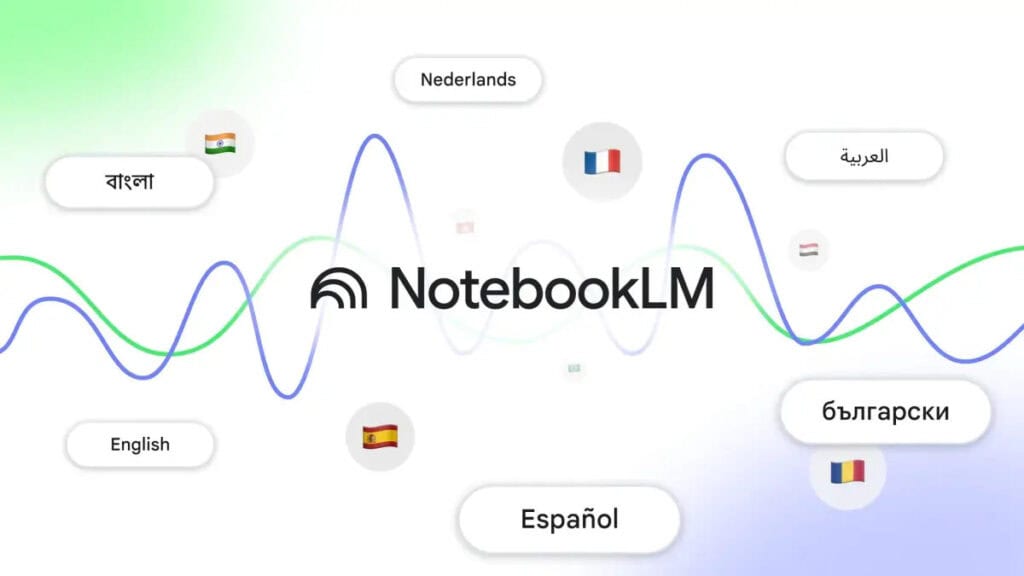
También se ha incrementado la memoria de conversación hasta seis veces más que antes, lo que hace que las interacciones resulten más fluidas y naturales. Este margen extra mejora el rendimiento, la calidad y la comprensión contextual de NotebookLM, que ahora retiene mejor los detalles clave y mantiene la coherencia en sesiones extensas.
| Mejora en NotebookLM | Antes | Ahora |
|---|---|---|
| Ventana de contexto | x1 | x8 respecto a la anterior (hasta 1 millón de tokens) |
| Memoria de conversación | x1 | x6 respecto a la anterior |
| Calidad y comprensión contextual | Estándar | Mejoras notables en rendimiento y coherencia |
Con ese contexto ampliado, NotebookLM puede leer dossiers largos, transcripciones, informes y presentaciones a la vez, y responder usando todo el material. Vas a poder pedir comparativas, detectar contradicciones y generar síntesis sin partir en chats distintos. Si el tema cambia, indícaselo con claridad para que el asistente reajuste el foco y no arrastre premisas anteriores.
Otra novedad clave es la integración con Google Drive desde la opción Descubrir fuentes. Aquí, NotebookLM se conecta a tu nube y localiza documentos relevantes de forma automática, sin que tengas que añadir cada archivo a mano. Revisa qué carpetas concedes para mantener tu organización y privacidad bajo control.
También te puede interesar:Google NotebookLM: Ahora puedes guiar las conversaciones de audio con IA y personalizar tus resúmenesCon la integración activa, el asistente analiza de manera más exhaustiva tus fuentes, y puede ir más allá de la solicitud inicial para ofrecer respuestas de mayor calidad. Esto recorta tiempo de preparación y te deja centrarte en preguntas de fondo, algo que se nota cuando trabajas con informes corporativos, artículos o notas de campo.
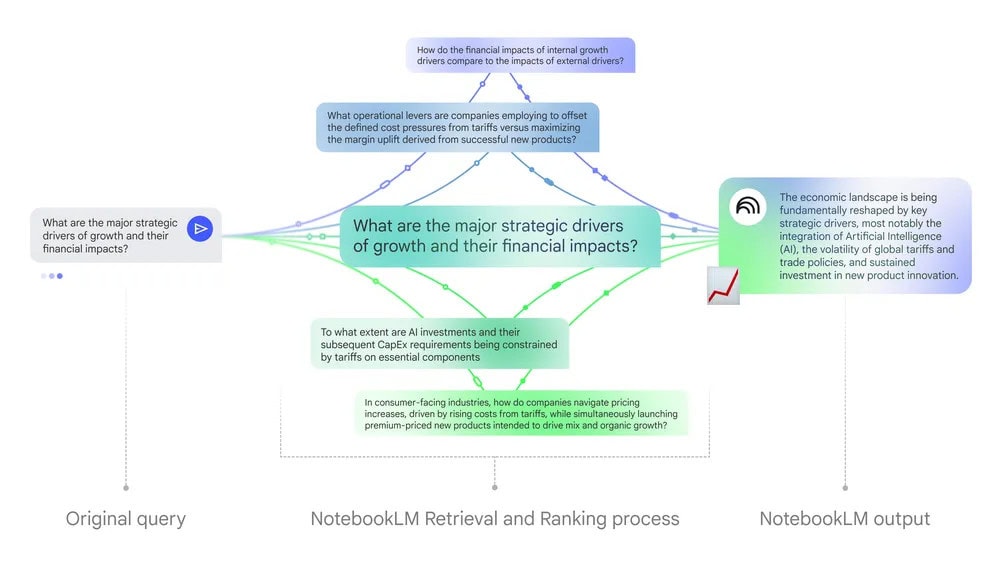
La personalización del chat permite que NotebookLM adopte un objetivo, una voz o un rol concreto. Puedes seleccionar opciones predeterminadas o crear configuraciones totalmente nuevas, desde un tono divulgativo a un perfil más crítico. Cuanto más claro seas con el objetivo, mejor va a responder el asistente a lo que esperas de él.
Imagina que estás con tu tesis y necesitas una revisión profunda. Puedes decir a NotebookLM: “Actúa como mi asesor y cuestiona mi marco teórico con preguntas duras, detecta lagunas y sugiere lecturas clave”. Después, sube tu capítulo y añade notas metodológicas. Si la crítica se queda corta, pide “más profundidad en el análisis estadístico” y afina el rol.
La ampliación de memoria reduce la probabilidad de respuestas fuera de contexto, las típicas “alucinaciones” en sesiones largas. NotebookLM retiene mejor tus decisiones previas, recuerda definiciones propias y mantiene el hilo de la discusión a lo largo de varios bloques de preguntas. Con todo, cita la fuente cuando quieras exactitud literal y pide verificación si algo te parece raro.
Esta memoria expandida hace que las charlas sean más naturales. Vas a poder cambiar de ángulo, volver a un punto anterior y construir iteraciones sin perder coherencia. Cuando cierres un tema y abras otro, acláralo con una frase breve para evitar arrastres de contexto innecesarios.
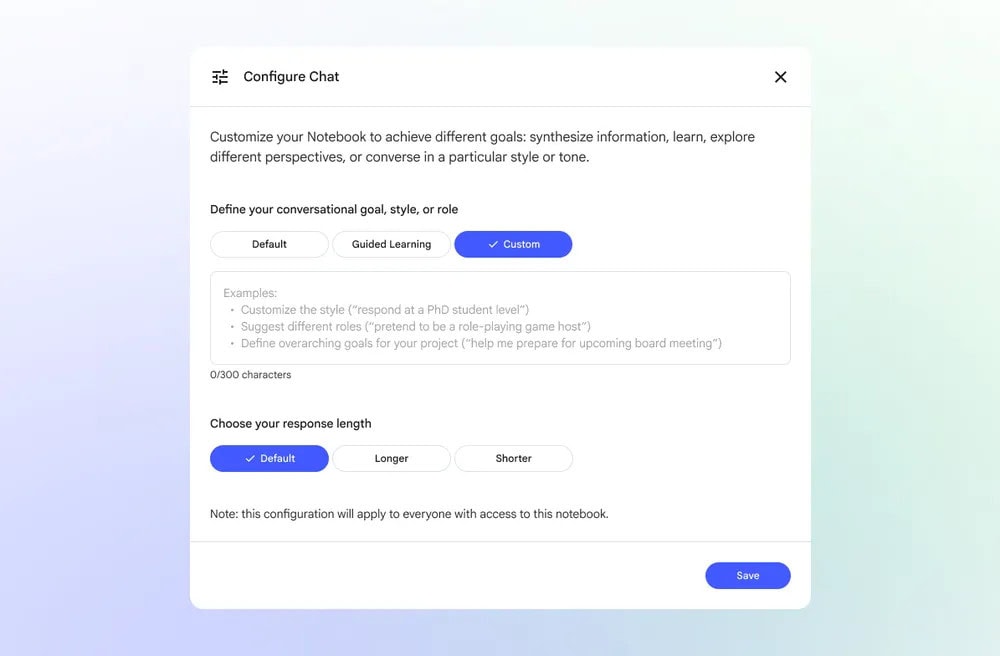
Ya tienes historial de conversaciones para continuar donde lo dejaste. NotebookLM guarda tu progreso de forma automática y te permite reanudar una sesión anterior sin rehacer el contexto. Los chats generados solo están disponibles para el titular del cuaderno, incluso en espacios compartidos, y puedes eliminarlos cuando quieras.
También te puede interesar:Convierte tus notas en fuentes únicas con la nueva función de NotebookLMRecuerda que la privacidad es prioritaria. Si compartes el cuaderno, tus conversaciones siguen siendo tuyas y no aparecerán para otros miembros, algo esencial cuando gestionas datos sensibles o borradores internos.
El motor de NotebookLM ahora examina las fuentes con mayor profundidad y puede ir más allá de tu petición inicial. Eso se traduce en respuestas más fiables y de mayor calidad, con referencias más coherentes y una lectura más atenta del material. Vas a notar menos omisiones, mejores matices y una comprensión contextual más fina en informes complejos.
Las conversaciones resultan más fluidas y naturales gracias al combo de contexto, memoria y análisis. Con todo, exige siempre transparencia: pide a NotebookLM que cite la sección de donde extrae un dato o que liste los documentos consultados. Si algo no cuadra, solicita una segunda versión enfocada a aclarar el punto conflictivo.
El paquete de novedades no se queda en el chat. En NotebookLM ya tienes generación de resúmenes de audio, creación de vídeos, mapas mentales y presentaciones narradas con IA, útiles para compartir hallazgos o preparar clases. Revisa el guion antes de publicar para asegurar que el tono y la terminología encajan con tu audiencia.
Con estas herramientas, vas a poder convertir un documento largo en un artefacto claro y directo: un audio para escuchar de camino al trabajo, una presentación comentada para el equipo, o un mapa mental para ordenar hipótesis y resultados. Todo dentro del mismo flujo de NotebookLM, sin saltar a otro servicio.
En pocas palabras, NotebookLM da un salto práctico con su ventana de contexto de 1 millón de tokens, una memoria de conversación seis veces mayor y un análisis más exhaustivo de fuentes. Si conectas Descubrir fuentes con tu Drive y personalizas roles, vas a poder trabajar con conversaciones más largas, menos alucinaciones y respuestas más fiables, manteniendo tu historial privado y bajo tu control.
También te puede interesar:xAI lanza la API de Grok 3 y Grok 3 miniMe dedico al SEO y la monetización con proyectos propios desde 2019. Un friki de las nuevas tecnologías desde que tengo uso de razón.
Estoy loco por la Inteligencia Artificial y la automatización.